Si vous souhaitez sauvegarder vos photos Google, continuez à lire ci-dessous. Google Photos est un service de stockage de photos et de vidéos basé sur le cloud qui permet aux utilisateurs de stocker, d'organiser et de partager facilement leurs photos et vidéos. Cependant, comme pour tout service basé sur le cloud, il existe toujours un risque de perte de données ou d'autres problèmes, ce qui c'est pourquoi il est important de faire une sauvegarde de vos photos et vidéos pour vous assurer qu'elles sont en sécurité et sécurisé.
Dans cet article, nous allons montrer deux (2) méthodes différentes avec des instructions étape par étape pour sauvegarder vos photos et vidéos Google sur un disque dur.
Comment télécharger et sauvegarder vos photos et vidéos Google sur votre disque dur.
Méthode 1: Sauvegardez Google Photos localement avec Google Takeout
La première méthode pour télécharger et sauvegarder vos photos Google localement et vos vidéos sur votre PC consiste à utiliser la fonction Google Takeout. Google Takeout est un service gratuit qui vous permet de télécharger une copie de vos données à partir de produits Google, y compris Google Photos.
Cette méthode est idéale pour ceux qui souhaitent avoir une copie de toutes leurs photos et vidéos en un seul endroit, car ainsi que pour ceux qui veulent stocker leurs photos et vidéos sur un disque dur externe pour plus protection. Voici les étapes à utiliser dans Google Takeout pour enregistrer vos photos Google localement sur votre disque dur :
1. Allez à la Google Takeout page et connectez-vous à votre compte Google.
2. Clique le Tout déselectionner pour effacer toutes les données présélectionnées.

3. Ensuite, faites défiler vers le bas pour localiser Google Photos sur la liste et vérifier la case correspondante.
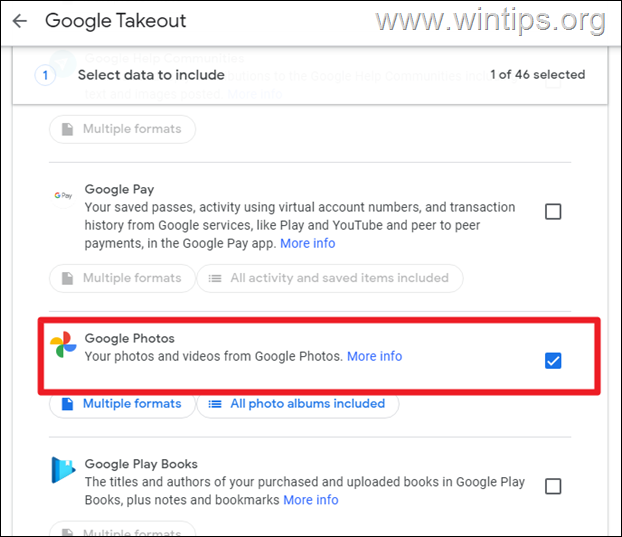
4. Faites défiler à nouveau et cliquez sur le L'étape suivante bouton.
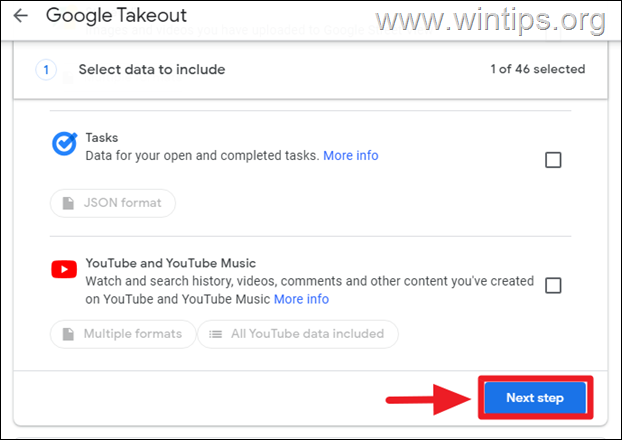
5a. Sur l'écran suivant, sélectionnez Envoyer le lien de téléchargement par e-mail (option par défaut), puis laissez les paramètres par défaut de fréquence et de type et taille de fichier*, ou modifiez-les en fonction de vos besoins.
* Note: Pour connaître votre taille de stockage Google Photos, rendez-vous sur Google Photos et regardez dans le coin inférieur gauche.
5b. Lorsque vous avez terminé, cliquez sur le Créer une exportation puis attendez que Google Takeout crée un fichier d'archive avec vos photos Google. (Ce processus peut prendre un certain temps, selon la taille de votre photothèque Google Photos.)
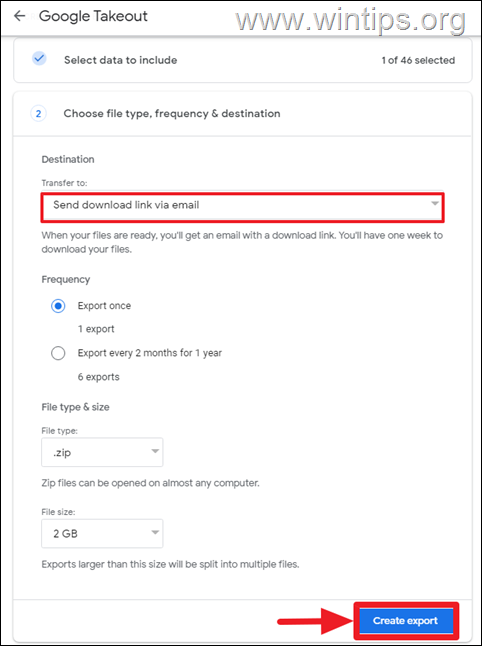
6. Une fois le processus d'exportation terminé, vous recevrez une notification par e-mail avec un lien pour télécharger les données exportées. Cliquez sur le lien dans l'e-mail pour télécharger le fichier d'archive sur votre disque dur et extrayez-le pour afficher vos photos Google.
Méthode 2. Téléchargez manuellement Google Photos et vidéos sur le disque dur.
Transférer manuellement des photos de Google Photos vers un disque dur est un processus simple et permet de conserver une sauvegarde de vos photos et vidéos hors ligne afin que vous puissiez y accéder à tout moment. Pour sauvegarder manuellement vos photos Google Photos en local :
1. Connectez-vous à votre Google Photos compte et cliquez sur les photos/vidéos que vous souhaitez télécharger pour les sélectionner. *
* Pour sélectionner plusieurs photos, maintenez la touche MAJ enfoncée tout en choisissant les photos souhaitées.
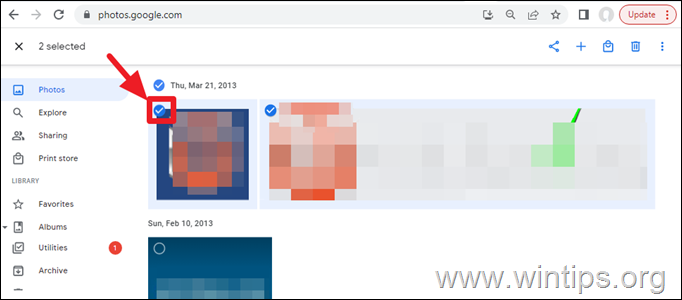
2. Cliquez ensuite sur le menu des trois (3) points verticaux et choisissez Télécharger.
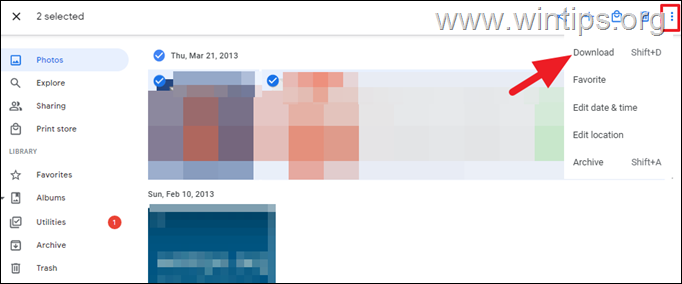
3. Un fichier ZIP nommé "Photos-xx.zip" va commencer le téléchargement. Une fois le téléchargement terminé, accédez à votre dossier "Téléchargements" et extrayez le fichier ZIP téléchargé pour afficher vos photos Google.*
* Note: Il est important de noter que si vous avez un grand nombre de photos et de vidéos, le processus de téléchargement peut prendre un certain temps. De plus, il est bon de savoir que le processus de transfert manuel des photos peut prendre plus de temps que d'utiliser Google Takeout. Cependant, si vous ne souhaitez transférer que quelques photos, les télécharger manuellement est un moyen simple et rapide de le faire.
C'est ça! Quelle méthode a fonctionné pour vous ?
Faites-moi savoir si ce guide vous a aidé en laissant votre commentaire sur votre expérience. Veuillez aimer et partager ce guide pour aider les autres.